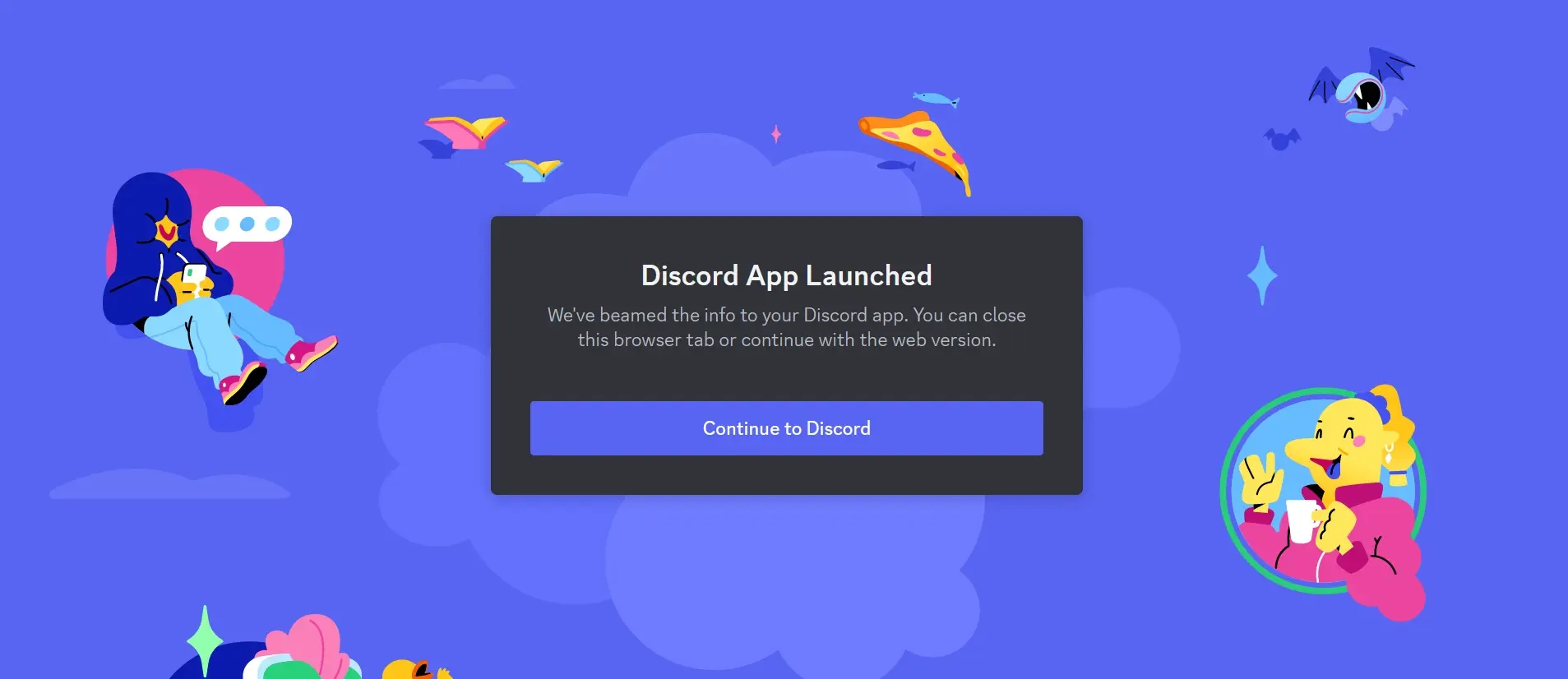Cómo crear un link de invitación de Discord con dominio propio
Cuando creas un enlace de Discord, este suele estar compuesto por una combinación aleatoria de caracteres. Los enlaces de invitación resultan mucho más fáciles de recordar si vinculas tu servidor de Discord con tu propio dominio. Te mostramos cómo hacerlo.
Guía rápida: cómo vincular un servidor de Discord con tu propio dominio
- Accede a tu proveedor de dominios, selecciona el dominio que quieras usar y, si lo necesitas, crea un subdominio.
- Cambia el tipo de uso a “Redirección” e introduce como destino el link de invitación de Discord que quieras utilizar (puedes generar este enlace desde Discord en la opción “Invitar a personas”).
- Abre el dominio vinculado en tu navegador. Si todo está bien configurado, se te redirigirá automáticamente a tu enlace de Discord.
Requisitos previos
Discord es uno de los servicios online más populares para mensajería instantánea, llamadas de voz y videollamadas. Además, sus servidores ofrecen numerosas integraciones y opciones de personalización. Si quieres invitar a otras personas a tu servidor, Discord genera automáticamente un enlace de invitación. El problema es que estos enlaces suelen ser poco intuitivos, ya que están formados por la URL discord.gg/ seguida de una combinación aleatoria de caracteres.
Para poder acceder a tu servidor de Discord a través de un enlace personalizado, primero debes haber creado dicho servidor. Si aún no tienes uno, puedes hacerlo de forma rápida, sencilla y gratuita. Aquí te explicamos cómo crear un servidor de Discord en solo unos minutos.
Para personalizar tu link de invitación de Discord, puedes usar las llamadas “Vanity URLs”, que te permite elegir la parte final del enlace. Aun así, la dirección seguirá empezando por discord.gg. Pero hay una alternativa aún mejor: puedes usar tu propio dominio para redirigir a tu servidor de Discord. Si todavía no tienes uno, puedes registrar fácilmente tu dominio con IONOS.
Si ya tienes un dominio, puedes usarlo sin problema. Solo necesitas configurarlo para que las solicitudes se redirijan al link de invitación de Discord que ya existe. A continuación, te explicamos cómo hacerlo paso a paso.
- Tu dominio protegido con Certificado SSL Wildcard gratis
- Función Domain Connect para una configuración DNS simplificada gratis
- Registro privado y gratis para mayor seguridad
Guía paso a paso
Ahora que ya tienes tu servidor de Discord y un dominio adecuado, solo te falta vincularlos.
Los siguientes pasos están basados en dominios adquiridos a través de IONOS. Si tu dominio lo tienes con otro proveedor, es posible que tengas que adaptar el proceso según sus opciones de configuración.
Paso 1: selecciona el dominio
Lo primero que tienes que hacer es iniciar sesión en tu cuenta de cliente de IONOS. Una vez dentro, accede al apartado “Dominios y SSL”. Allí verás todos los dominios que tienes alojados en IONOS. Para redirigir el link de invitación de tu servidor de Discord, puedes usar el dominio completo o crear un subdominio.
En este ejemplo vamos a crear un subdominio. Accede a la pestaña “Subdominios” y elige el nombre que prefieras. Ten en cuenta que puede tardar un poco hasta que el subdominio esté disponible.
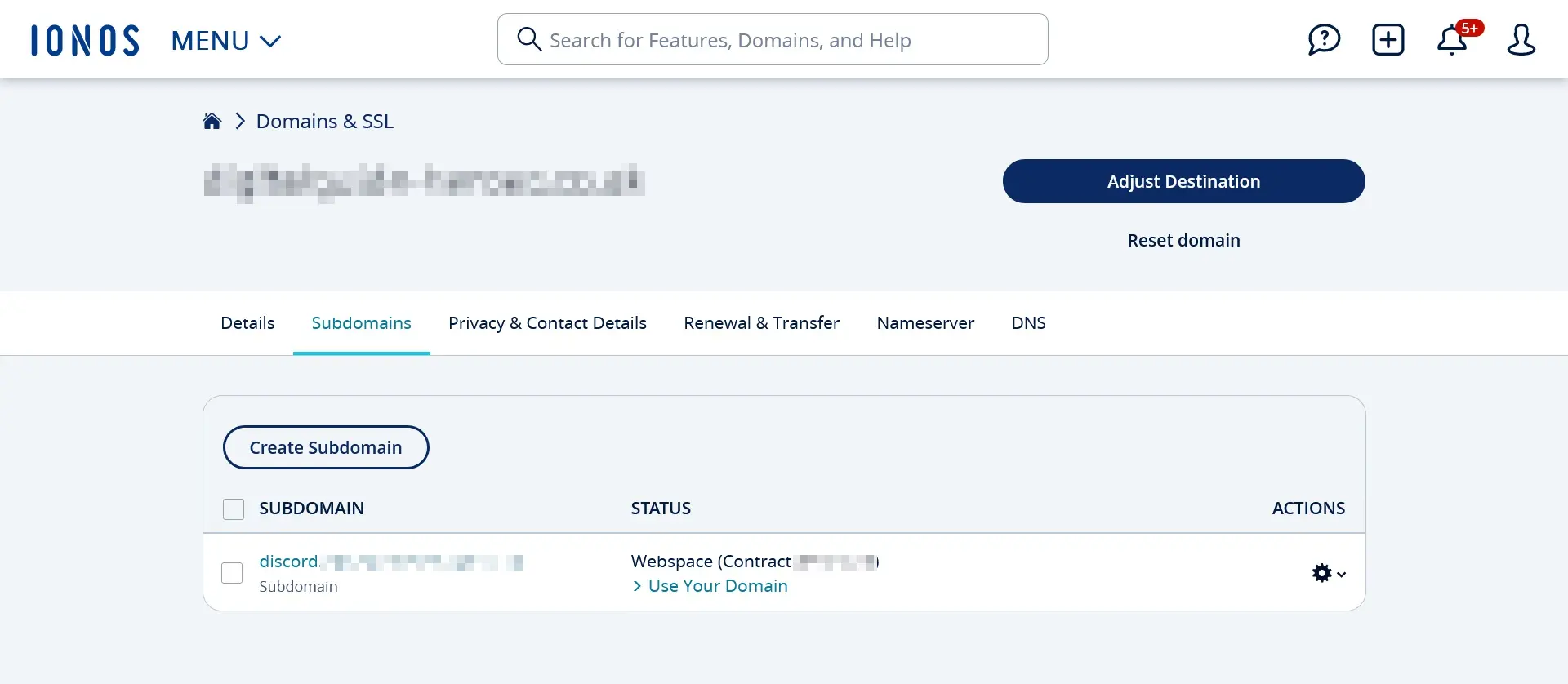
Paso 2: ajusta el tipo de uso
Haz clic en el nombre del subdominio (o en tu dominio, si prefieres usarlo directamente), y luego selecciona la opción “Ajustar tipo de uso”. A continuación, elige “Redirección de dominio” y en el campo “Destino de la redirección”, introduce tu link de invitación de Discord. Puedes generar ese enlace desde tu servidor en Discord, haciendo clic en “Invitar a personas”.
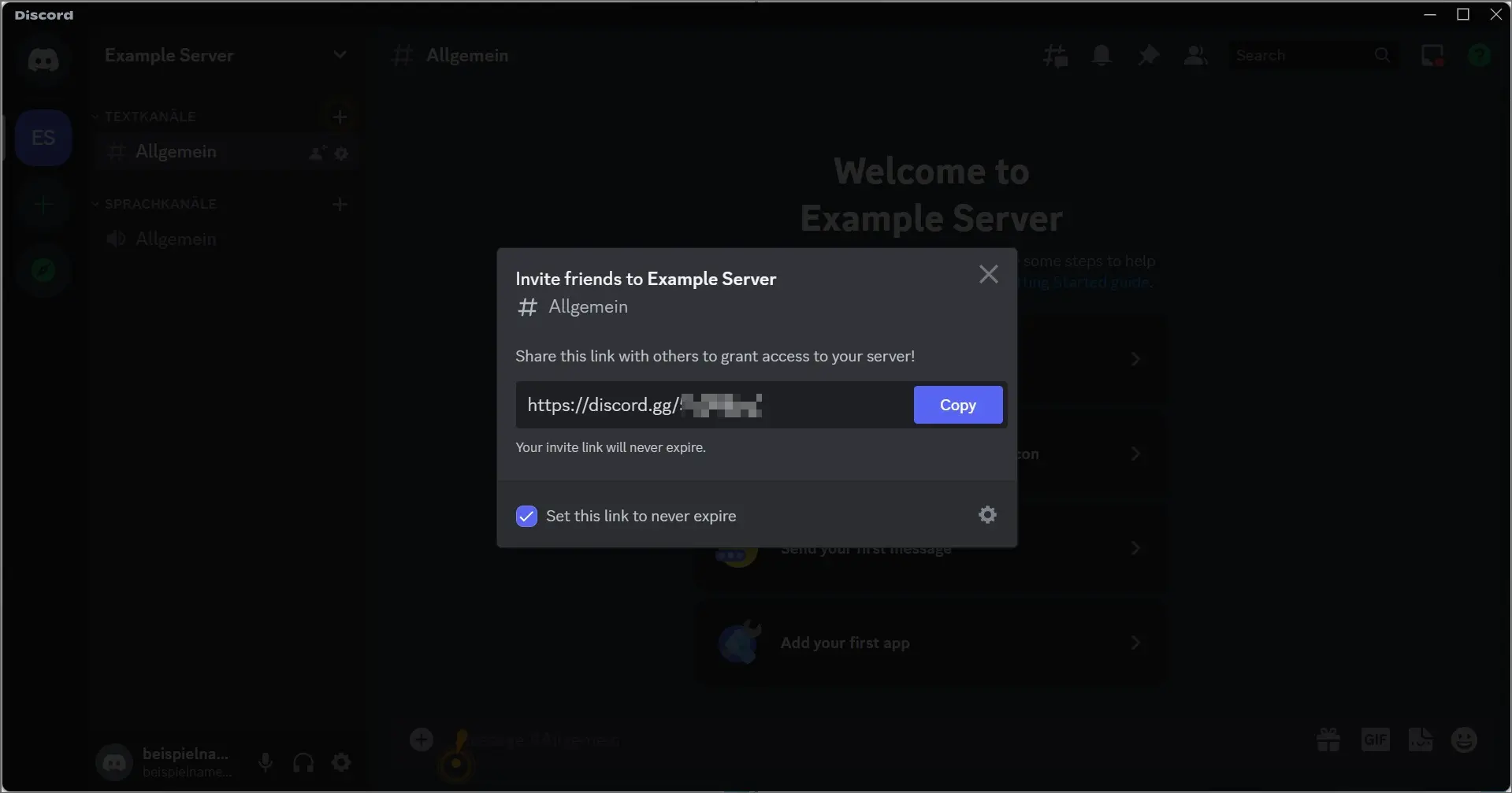
En tu cuenta de cliente de IONOS, haz clic en los tres puntos junto al subdominio para abrir el menú, y selecciona “Ajustar tipo de uso”. Desde ahí, entra en “Redirección de dominio”. Allí, selecciona “URL personalizada” en el campo “Tipo” y “Redirección HTTP” en el campo “Tipo de redirección”. Guarda los cambios para aplicar la configuración.
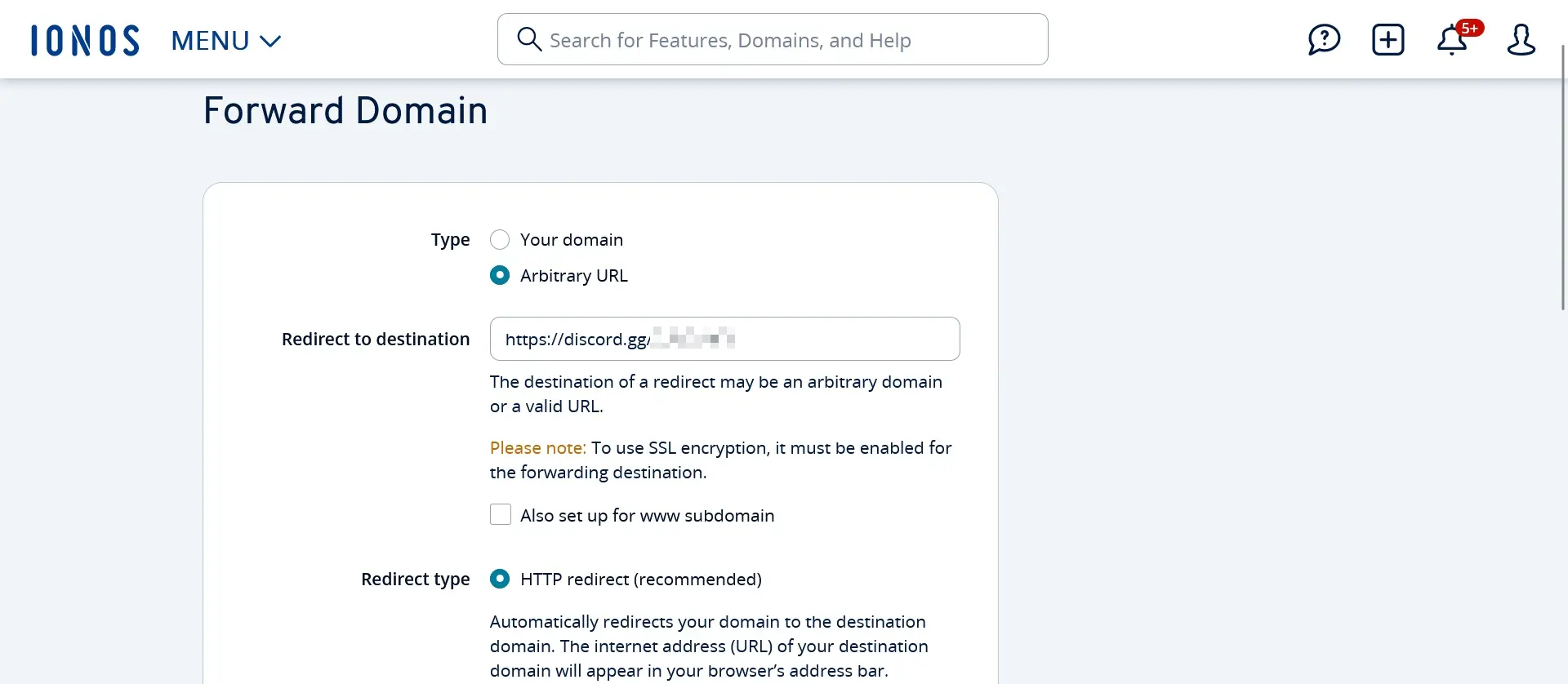
Paso 3: prueba la redirección del dominio
Abre tu navegador e introduce la dirección completa de tu dominio (incluyendo el subdominio, si has creado uno). Si todo está bien configurado, deberías ser redirigido automáticamente a la página de invitación de tu servidor de Discord.